Gebruik coachingsafspeellijsten om je team te trainen
Laatst bijgewerkt: juni 6, 2024
Beschikbaar met elk van de volgende abonnementen, behalve waar vermeld:
|
|
|
|
Je kunt coaching playlists maken met volledige of geknipte gespreksopnames om je teamleden te trainen. Afspeellijsten kunnen je helpen om zachte vaardigheden en verkooptactieken aan te leren, of om bestaande teamleden te trainen in het positioneren van een nieuw product. Je kunt je afspeellijsten vervolgens in mappen plaatsen om verschillende onderdelen van je trainingsproces te organiseren.
Je kunt ook afspeellijsten volgen om een melding te krijgen als er nieuwe opnames worden toegevoegd, zodat je team op de hoogte blijft van de nieuwste en beste gesprekken. Als je een afspeellijst volgt, ontvang je dagelijks per e-mail een melding als er nieuwe opnames van de vorige dag zijn toegevoegd.
Aan de slag
- Elke gebruiker kan een afspeellijst of map maken. Als een afspeellijst of map wordt gedeeld met andere gebruikers, kunnen die gebruikers opnames toevoegen aan de gedeelde afspeellijst.
- Alleen de eigenaar van de afspeellijst of de superbeheerder kan de machtigingen voor het delen van een afspeellijst verplaatsen, verwijderen of bijwerken. Als de afspeellijst echter in een map staat, kan de mapeigenaar of een superbeheerder de machtigingen voor delen voor de afspeellijst verplaatsen of bijwerken.
- Superbeheerders kunnen alle afspeellijsten bekijken, inclusief privéafspeellijsten.
- Toegang tot het bekijken van opnames blijft afhankelijk van de toestemming die een gebruiker heeft om de contactpersoon te bekijken die aan de opname is gekoppeld. Het toevoegen van een opname aan een afspeellijst heft deze toestemming niet op.
Een coaching-afspeellijst maken
- Navigeer naar een van de volgende:
- Ga in je HubSpot-account naar Bibliotheek > Coaching-afspeellijst.
- Ga in je HubSpot-account naar CRM > Oproepen. Klik rechtsboven op Afspeellijsten.
- Klik rechtsboven op Afspeellijst maken.
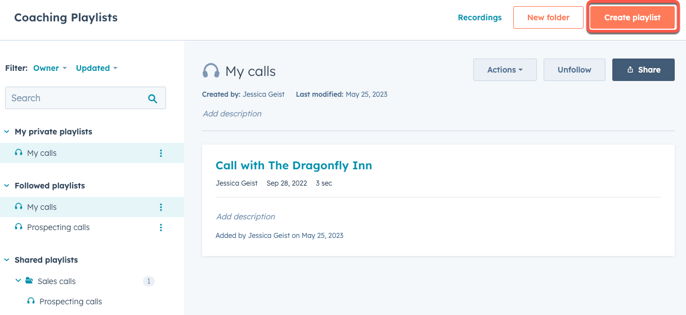
- Typ in de rechterzijbalk de naam van de afspeellijst en de beschrijving van de afspeellijst in de tekstvakken.
- Klik op het vervolgkeuzemenu Map en selecteer een map. Ontdek hoe u een afspeellijstmap maakt.
- Gebruik het keuzerondje circleFilled om te selecteren wie deze afspeellijst kan zien. Als u Specifieke gebruikers of teams selecteert, klikt u op het tabblad Gebruikers of teams en klikt u op het selectievakje naast elke gebruiker of elk team dat u aan deze afspeellijst wilt toevoegen.
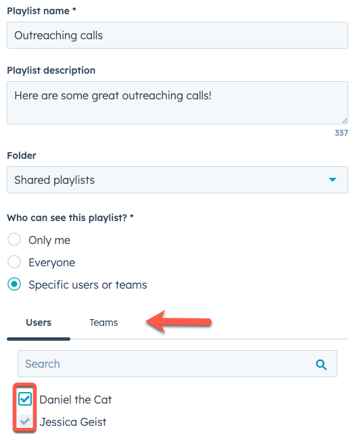
- Klik op het selectievakje E-mailmelding verzenden als je gebruikers wilt informeren over het maken van de afspeellijst. Je kunt later een koppeling naar de afspeellijst kopiëren als je de kennisgeving nu niet verstuurt.
- Klik op Maken.
Opnamen toevoegen aan een afspeellijst
- Klik op de pagina Afspeellijsten coachen rechtsboven op Opnames.
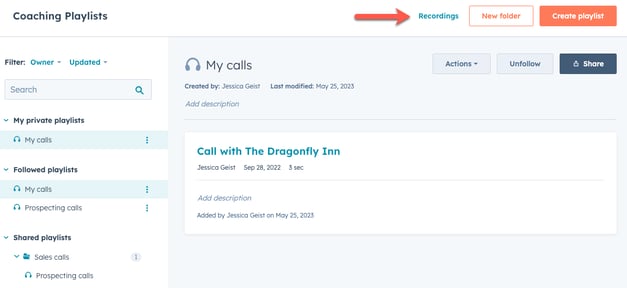
- Klik op een gespreksopname met een opname. Klik boven de opname op + Toevoegen aan afspeellijst.
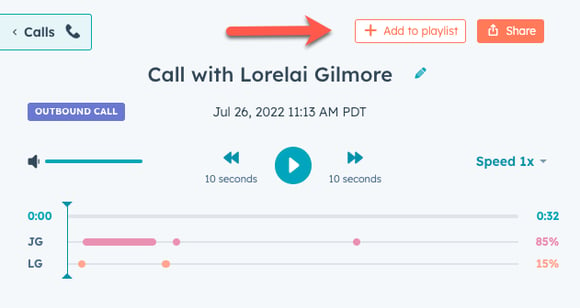
- In het dialoogvenster Toevoegen aan afspeellijst :
- Klik op het vervolgkeuzemenu Afspeellijst selecteren en klik op het selectievakje naast elke afspeellijst waaraan je de opname wilt toevoegen. Klik op Afspeellijst maken als u een nieuwe afspeellijst wilt maken. Er wordt een nieuw tabblad geopend waar je een nieuwe afspeellijst kunt maken. Je moet deze stappen opnieuw uitvoeren om de opname aan de nieuwe afspeellijst toe te voegen.
- Typ debeschrijving in het tekstvak.
- Gebruik de hendels langs het luidsprekerspoor of typ de begin- en eindtijd om de lengte van de opname aan te passen. Als je de hele opname wilt toevoegen, zorg er dan voor dat de hendels langs het luidsprekerspoor aan het begin en einde van de opname staan.
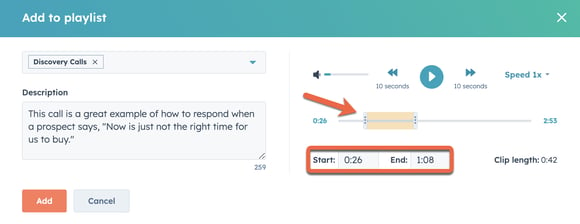
-
- Klik op Toevoegen. Navigeer terug naar de pagina Afspeellijst coachen.
Afspeellijstmappen maken
- Navigeer naar een van de volgende:
- Ga in je HubSpot-account naar Bibliotheek > Coaching-afspeellijst.
-
- Ga in je HubSpot-account naar CRM > Oproepen. Klik rechtsboven op Afspeellijsten.
- Klik rechtsboven op Nieuwe map.
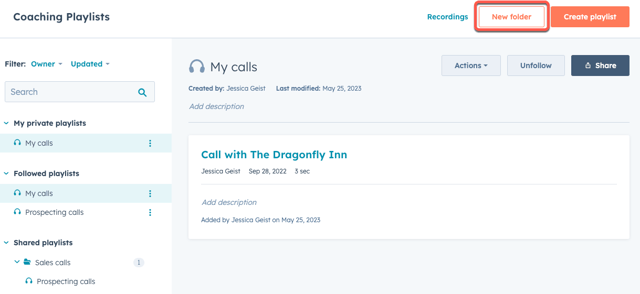
- Typ in de rechter zijbalk de mapnaam en mapbeschrijving in de tekstvakken.
- Gebruik het keuzerondje circleFilled om te selecteren wie deze afspeellijst mag zien. Als u Specifieke gebruikers of teams selecteert, klikt u op het tabblad Gebruikers of teams en klikt u op het selectievakje naast elke gebruiker of elk team dat u aan deze afspeellijst wilt toevoegen.
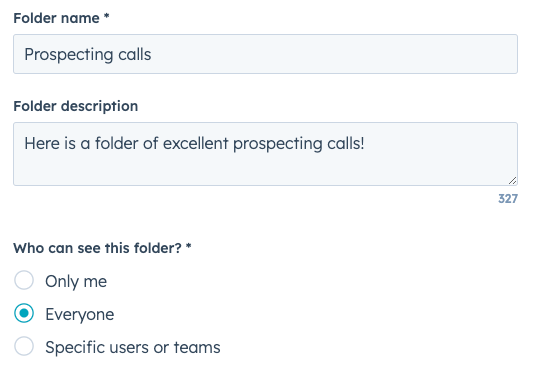
- Klik op Maken.
Afspeellijsten voor coaching beheren
- Navigeer naar een van de volgende:
- Ga in je HubSpot-account naar Bibliotheek > Coaching-afspeellijst.
-
- Ga in je HubSpot-account naar CRM > Oproepen. Klik rechtsboven op Afspeellijsten.
- Klik in de rechterzijbalk op de vervolgkeuzemenu's Mijn privé-afspeellijsten, Gevolgde afspeellijsten en Gedeelde afspeellijsten om verschillende afspeellijsten en mappen weer te geven. U kunt uw afspeellijsten en mappen filteren op eigenaar en laatst bijgewerkte datum.
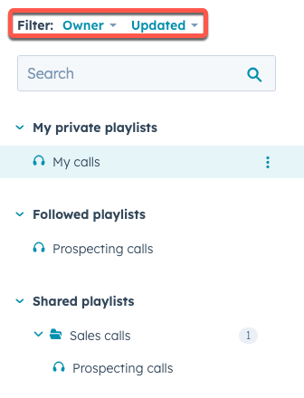
- U kunt opnamen naar verschillende afspeellijsten verplaatsen:
- Ga in een afspeellijst met de muis over een opname en klik op het vervolgkeuzemenu verticalMenu Acties. Klik vervolgens op Verplaatsen.
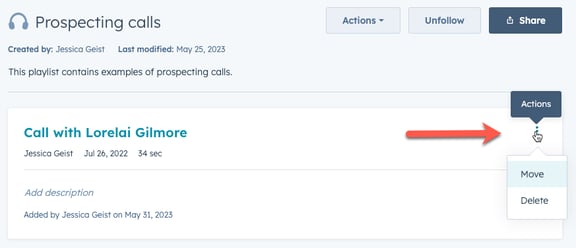
- Klik in het dialoogvenster op het selectievakje naast de afspeellijst waarin u de opname wilt verplaatsen. Klik op Verplaatsen.
- Afspeellijsten naar verschillende mappen verplaatsen:
- Navigeer naar een van de volgende:
- Klik in de linkerzijbalk op het vervolgkeuzemenu verticalMenu Acties en klik vervolgens op Verplaatsen.
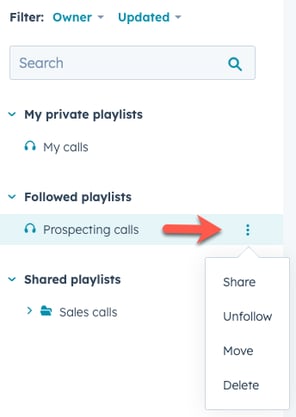
- Klik in een afspeellijst op het vervolgkeuzemenu Acties rechtsboven en klik vervolgens op Verplaatsen.
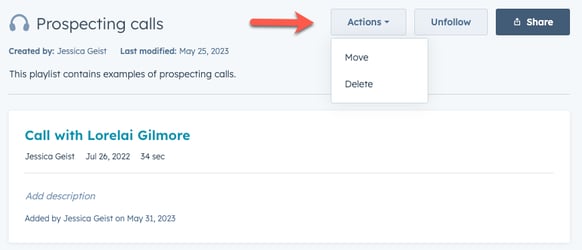
- Klik in het dialoogvenster op het vervolgkeuzemenu Map selecteren en selecteer de map waarin u de afspeellijst wilt verplaatsen. Klik op Verplaatsen.
- Navigeer naar een van de volgende:
Let op: als je een afspeellijst naar een map verplaatst, erft de afspeellijst de rechten voor delen van de map. De eigenaar van de map kan dan de machtigingen voor delen voor die afspeellijst verplaatsen, verwijderen of wijzigen. Als u de machtigingen van een afspeellijst in een map wilt wijzigen, verplaatst u de afspeellijst uit de map of werkt u de machtigingen voor delen van de map bij.
- Een afspeellijst of map verwijderen:
- Navigeer naar een van de volgende:
- Klik in de linkerzijbalk op het vervolgkeuzemenu Acties op verticalMenu en klik vervolgens op Verwijderen.
- Klik in een afspeellijst op het vervolgkeuzemenu Acties rechtsboven en klik vervolgens op Verwijderen.
- Voer in het dialoogvenster je Hub-account-ID in om de verwijdering te bevestigen. Klik vervolgens op Map verwijderen.
- Navigeer naar een van de volgende:
- Afspeellijsten of mappen delen:
- Navigeer naar een van de volgende:
- Klik in de linkerzijbalk op het vervolgkeuzemenu verticalMenu Acties en klik vervolgens op Delen.
- Klik rechtsboven in een afspeellijst of map op Delen.
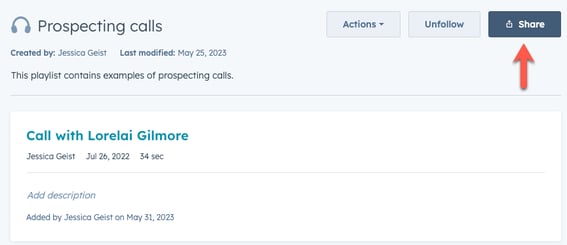
- Gebruik in het dialoogvenster circleFilled het keuzerondje om te selecteren wie deze afspeellijst kan zien. Als je Specifieke gebruikers of teams selecteert, klik je op het tabblad Gebruikers of teams en klik je op het selectievakje naast elke gebruiker of elk team dat je aan deze afspeellijst wilt toevoegen. Je kunt ook klikken op Koppeling kopiëren.
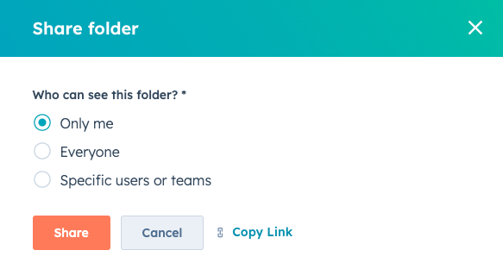
- Klik op Delen.
- Navigeer naar een van de volgende:
- Als je een afspeellijst wilt volgen of ontvolgen, klik je in de linkerzijbalk op het vervolgkeuzemenu verticalMenu Acties en vervolgens op Volgen of Ontvolgen. Als je een afspeellijst volgt, wordt deze weergegeven in het vervolgkeuzemenu Gevolgde afspeellijsten zodat je ze gemakkelijk kunt volgen.
